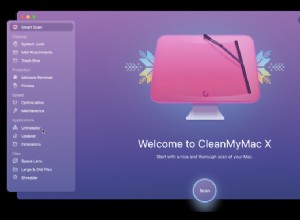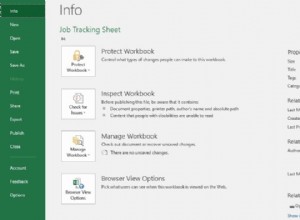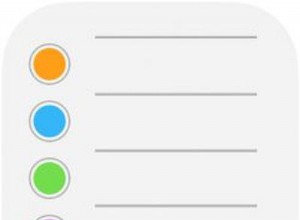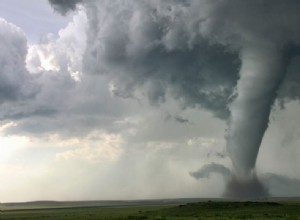في حين أن الحصول على نغمة رنين مخصصة لم يعد شائعًا كما كان من قبل (نظرًا للعديد من النغمات والأصوات اللائقة المتوفرة في معظم الأجهزة) ، لا يزال من الممكن تمامًا الحصول على نغمة رنين مخصصة على جهازك. حتى في عام 2017 ، لا تزال طريقة رائعة لتخصيص جهازك مقابل ملايين أجهزة iPhone 6S الأخرى الموجودة في العالم ويمكنها دائمًا التأكد من أنك تعرف متى تتلقى مكالمة هاتفية. وعلى الرغم من أنه يمكنك بالفعل شراء بعضها إذا كنت ترغب في ذلك من Apple ، فهناك أيضًا طريقة لتحويل إحدى أغانيك إلى نغمة رنين أيضًا. في حين أن العملية قد تستغرق وقتًا طويلاً ، إلا أنها تستحق العناء إذا كانت لديك أغنية معينة تريد تحويلها إلى نغمة رنين.
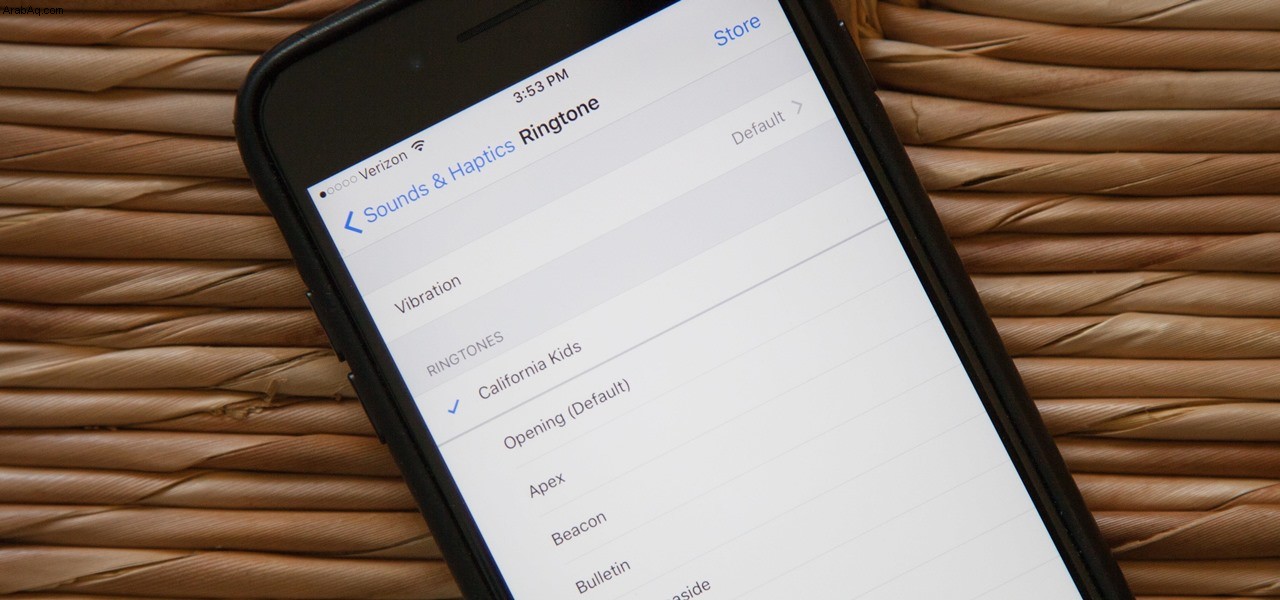
لذا في حين أن العملية يمكن أن تكون طويلة ، إلا أنها في الحقيقة ليست بهذه الصعوبة ، حتى لو لم تكن تميل إلى التقنية. الخطوات سهلة إلى حد ما وطالما أنك تتبعها بدقة ، يجب أن تكون قادرًا على تحويل أغنية إلى نغمة رنين بسهولة. لذلك بدون مزيد من اللغط ، إليك كيفية جعل أغنية نغمة رنين على iPhone 6S.
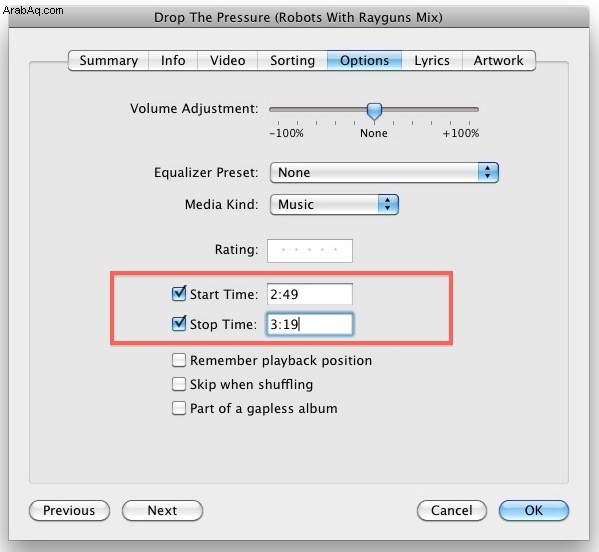
الخطوة الأولى: الخطوة الأولى في العملية هي فتح iTunes والعثور على الأغنية التي تريد تحويلها إلى نغمة رنين. إذا لم تكن الأغنية موجودة في مكتبة iTunes الخاصة بك ، فلن يعمل هذا ، لذا فأنت بالتأكيد بحاجة إلى طريقة لإدراجها في مكتبة iTunes الخاصة بك. الآن ، تذكر أن الحد الأقصى لطول نغمة الرنين على iPhone هو 30 ثانية فقط ، لذا تأكد من أن الأغنية التي تريد استخدامها بها جزء مناسب من الأغنية لاستخدامه. بالطبع ، يمكنك أيضًا جعل نغمة الرنين أقل بشكل ملحوظ إذا كنت تريد مقطعًا مدته بضع ثوانٍ.
الخطوة الثانية: لتحويل الأغنية إلى نغمة رنين ، يجب أن تأخذ مقطعًا منها. الطريقة التي تفعل بها ذلك هي النقر بزر الماوس الأيمن على الأغنية ، والضغط على زر "الحصول على معلومات" ، ثم النقر على "خيارات". في علامة تبويب الخيارات ، سترى البداية والتوقف. هذا هو المكان الذي ستضع فيه الوقت الذي تريد أن يبدأ فيه مقطعك ويتوقف لنغمة الرنين. قد تضطر إلى الاستماع إلى الأغنية عدة مرات لتعرف بالضبط أي جزء من الأغنية تريده والأوقات التي يجب أن تبدأ فيها وتتوقف. عندما يكون لديك الوقت المناسب ، اضغط على زر موافق.
الخطوة الثالثة: بعد ذلك ، تريد إنشاء إصدار AAC للأغنية عن طريق النقر بزر الماوس الأيمن وتحديد إنشاء إصدار AAC. الآن ، سيكون لديك النسخة الأصلية ونسخة AAC من الأغنية. تأكد من أنه يمكنك معرفة أي إصدار هو إصدار AAC (نصيحة جيدة هي إعطائه اسمًا مختلفًا عن الاسم الأصلي). بعد ذلك ، يمكنك المضي قدمًا وتغيير الأغنية الأصلية مرة أخرى إلى طولها الكامل ، حيث أصبح لديك الآن ملف جديد يمثل مقطعًا صغيرًا من أغنيتك.
الخطوة الرابعة: الآن تريد النقر فوق مقطع AAC الخاص بك وتحديد إظهار في Finder ثم النقر بزر الماوس الأيمن فوق الأغنية وتحديد الحصول على معلومات. ضمن الاسم والملحق ، قم بتغيير الامتداد من .m4a إلى .m4r ثم احفظه. بعد ذلك ، اسحب الملف إلى سطح المكتب.
الخطوة الخامسة: حان الوقت الآن لتوصيل جهاز iPhone 6S بالكمبيوتر وفتح iTunes. حدد النقاط الثلاث بجوار هاتفك وانقر فوق النغمات. ثم اسحب الملف من سطح المكتب إلى مجلد النغمات في iTunes. بعد ذلك ، انقر فوق iPhone الخاص بك ، ثم انقر فوق Sync tones وتأكد من تحديد النغمة التي تم إنشاؤها حديثًا ، ثم المضي قدمًا ومزامنة جهازك.
الخطوة 6: بمجرد إجراء المزامنة ، ارجع إلى جهاز iPhone الخاص بك ثم انتقل إلى الإعدادات ، ثم الأصوات وأخيراً نغمات الرنين. يجب أن تكون نغمة الرنين الجديدة أعلى القائمة. كل ما عليك فعله هو النقر فوقه ثم فويلا ، ستكون نغمة الرنين الخاصة بك! يمكنك تكرار هذه العملية عدة مرات كما تريد وإنشاء العديد من نغمات الرنين كما تريد.
لذلك إذا اتبعت كل هذه الخطوات بشكل صحيح ، فيجب أن تكون قادرًا على إضافة العديد من نغمات الرنين إلى جهازك بسهولة. بالطبع ، تريد Apple منك شراء نغماتها ، ولهذا السبب تكون العملية صعبة للغاية ، ولكن كما ترى ، لا يزال بإمكانك بالتأكيد إضافة نغمات رنين مخصصة إلى iPhone 6S. كلما فعلت ذلك ، أصبح الأمر أسهل ، وسعداء في الإنشاء!